Windows 10 prend en charge le déverrouillage de votre bureau en scannant une empreinte digitale. Vous devez cependant avoir un lecteur d’empreintes digitales installé et son matériel dédié. Certains ordinateurs portables sont équipés d’un lecteur d’empreintes digitales, mais la plupart ne le sont pas. Vous pouvez acheter un lecteur d’empreintes digitales et le connecter à votre ordinateur de bureau ou portable. Si vous avez un appareil Android avec un lecteur d’empreintes digitales, vous pouvez l’utiliser pour déverrouiller Windows 10. Vous aurez bien sûr besoin d’applications tierces pour le faire car quelque chose doit connecter votre téléphone et Windows 10.
Table des matières
Déverrouillez Windows 10 avec un scanner d’empreintes digitales
Afin de déverrouiller Windows 10 avec le scanner d’empreintes digitales sur votre téléphone Android, assurez-vous d’avoir configuré le déverrouillage par empreinte digitale sur votre appareil Android. Ensuite, vous devez installer les deux applications suivantes;
Votre téléphone Android et votre système Windows 10 doivent être sur le même réseau WiFi.
Windows 10
Sur votre bureau, il vous suffit d’installer l’application, puis de verrouiller votre bureau. Assurez-vous que vous êtes sur l’écran de verrouillage et non sur votre bureau car vous devrez connecter votre bureau à l’application Android et il ne se connectera que si votre bureau est verrouillé.
Téléphone Android
Sur votre téléphone Android, installez l’application et appuyez sur l’icône hamburger en haut à droite. Dans le panneau de navigation, sélectionnez Analyser et l’application trouvera votre bureau.
Une fois que l’application trouve votre bureau, donnez-lui un nom. Ensuite, vous devez connecter le compte que vous utilisez sous Windows 10 à votre téléphone. Avec Windows 10, vous utilisez un compte local ou un compte Microsoft live.

Si vous utilisez un compte local, entrez le nom que vous voyez sur votre écran de verrouillage, puis entrez le mot de passe que vous avez défini pour celui-ci. Si vous utilisez un code PIN, vous devez toujours saisir le mot de passe de votre compte local.
Si vous utilisez un compte Microsoft live, entrez l’ID de messagerie que vous utilisez et le mot de passe qui lui est associé. Utilisez le mot de passe même si vous avez configuré un code PIN.
Une fois que vous avez ajouté le compte, assurez-vous de le toucher pour le définir comme compte par défaut. Appuyez sur la zone indiquée dans la capture d’écran ci-dessous pour définir le compte par défaut.
C’est tout ce que vous devez faire.
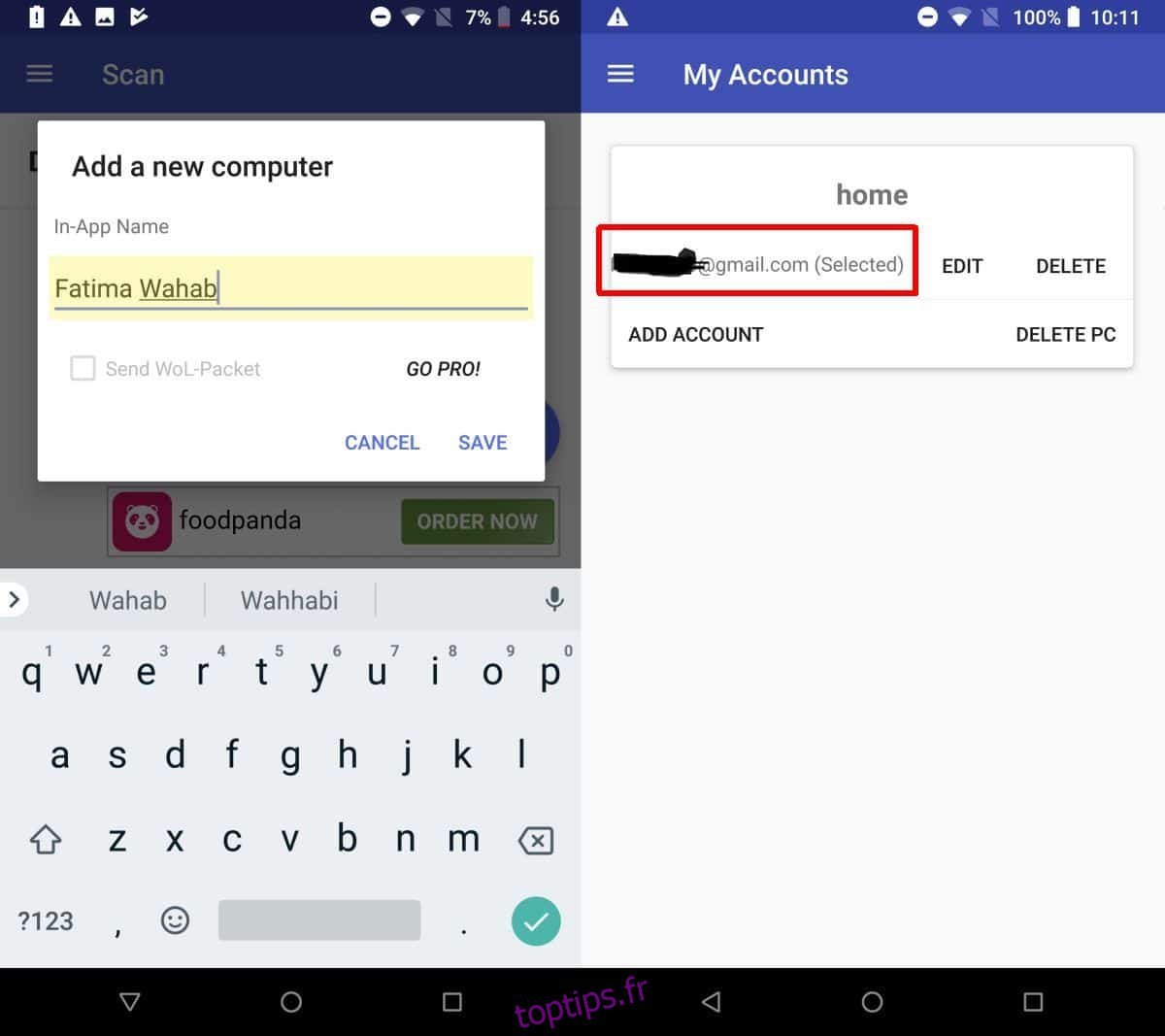
Pour déverrouiller votre bureau, ouvrez l’application Remote Fingerprint Unlock et sélectionnez Déverrouiller dans le panneau de navigation. Appuyez votre doigt sur le lecteur d’empreintes digitales et il déverrouillera votre bureau.
Cette application a été développé par Andrew-X, membre de XDA. Il contient des publicités mais elles peuvent être supprimées en achetant la version Pro. La version pro vous permet également d’ajouter plusieurs comptes et PC.
Vous pouvez également utiliser des dispositifs portables pour déverrouiller Windows 10 à condition que vous disposiez d’une application capable de configurer l’appareil en tant qu’appareil connecté sous Windows 10.

